XP系统下载ActiveX控件的详细步骤
XP系统使用网银转账或结账时,会让下载ActiveX控件,但是IE浏览器有时禁止下载未通过注册的控件,怎么办呢?我们需要自己进行设置,对未经过认证的ActiveX控制进行安装或下载。接下去一起分享XP系统下载ActiveX控件的详细步骤。
具体方法如下:
1、有时打开银行的网银,登录时会提示下载控件;
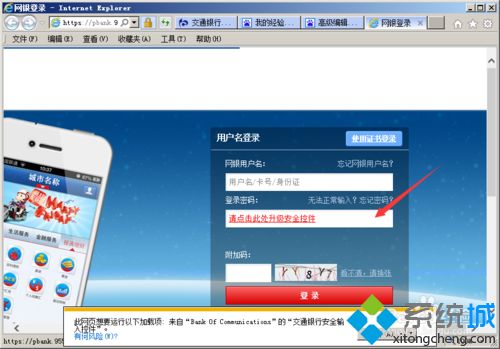
2、这时选择IE浏览器下的【选项】菜单中【interner选项】按钮;
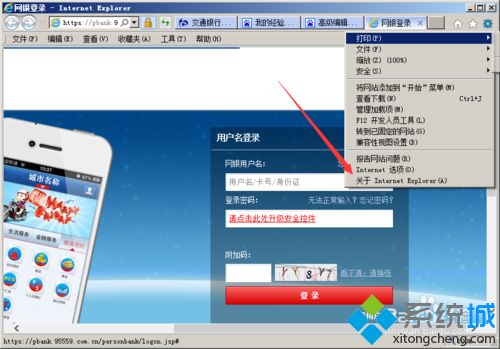
3、弹出选项对话框,选择【安全】选项;

4、在【安全】选项对话框中选择【自定义级别】;

5、在弹出的对话框中对选项进行设置,选择启用控件提示;

6、选择对未标记为安全的控件进行提示;

7、下载未签名的控件选择【提示选项】;
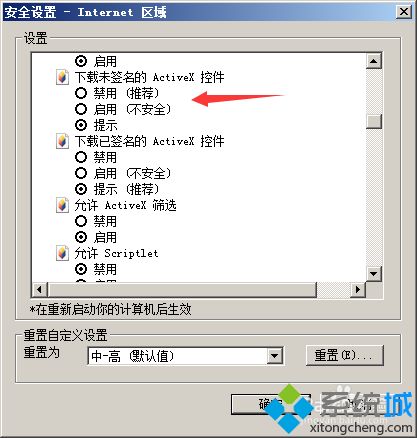
8、这些选项设置好后,选择【确定】按钮;

9、在弹出的提示对话框中选择【是】;
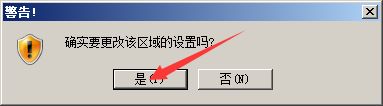
10、刷新登录界面,弹出提示对话框,选择【允许】;

11、提示是否安装控件,选择【安装】;

12、弹出安装提示对话框,选择【安装】;
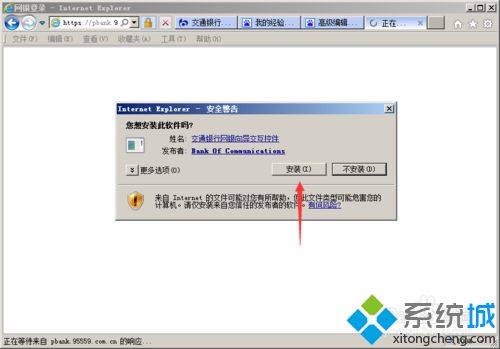
13、安装完成后,按下F5按钮,刷新网页,可以看到,输入密码的区域已经为可输入状态。
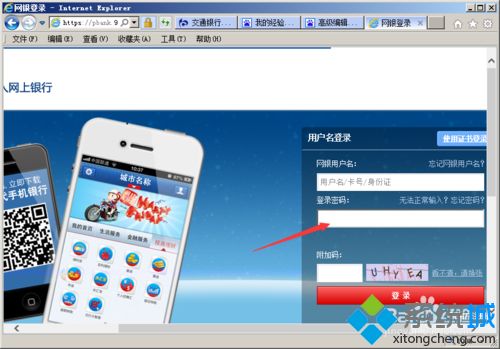
以上就是XP系统下载ActiveX控件的详细步骤,简单设置之后,ActiveX控件就成功安装在电脑上了。
相关教程:电脑activex控件安装XP系统哪里有activex控件我告诉你msdn版权声明:以上内容作者已申请原创保护,未经允许不得转载,侵权必究!授权事宜、对本内容有异议或投诉,敬请联系网站管理员,我们将尽快回复您,谢谢合作!










